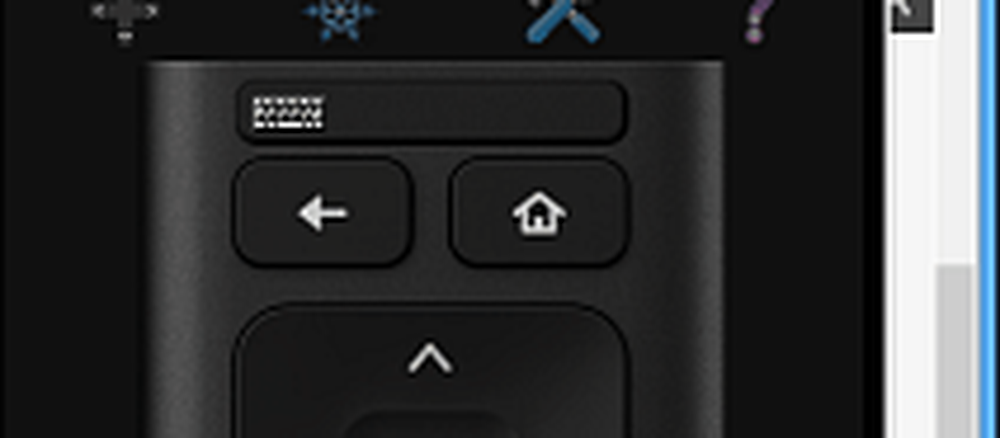Cómo controlar o cambiar el tiempo de cierre de la aplicación en Windows 8.1

Windows 8.1, la actualización gratuita a Windows 8 ha proporcionado numerosas mejoras y ha introducido nuevas características en Windows 8. Esto también ha modificado la forma de usar las nuevas características de Windows 8.. Ahora hay una nueva forma de cerrar las aplicaciones de Metro en Windows 8.1. Cuando usé Windows 8.1 por primera vez, noté que al arrastrar una aplicación hacia abajo para cerrarla, no se cierra la aplicación. Por lo tanto, tengo que usar Alt + F4 combinación o Administrador de tareas para matar la aplicación en ejecución. Para cerrar completamente la aplicación, debes arrastrarla hacia la parte inferior y mantenerla presionada durante unos segundos, hasta que se muestre su icono..

Si lo desea, puede controlar el tiempo de cierre de la aplicación. Caminé por la solución aquí. En este artículo, te mostraré la forma de configurar esto..
Cambiar el tiempo de cierre de la aplicación en Windows 8.1
1. prensa Tecla de Windows + R combinación, tipo put Regedt32.exe en correr cuadro de diálogo y golpe Entrar para abrir el Editor de registro.
2. Navegue aquí:
HKEY_CURRENT_USER \ Software \ Microsoft \ Windows \ CurrentVersion \ ImmersiveShell

3. En el panel izquierdo de esta ubicación, cree una nueva subclave para ImmersiveShell tecla usando Clic derecho -> Nuevo -> Clave. Nombra esta subclave así creada como Conmutador. Ahora ven al panel derecho de Conmutador subclave, y crea un nuevo DWORD llamado MouseCloseThreshold utilizando Haga clic derecho -> Nuevo -> Valor DWORD. Haga doble clic en el mismo DWORD Modificar:
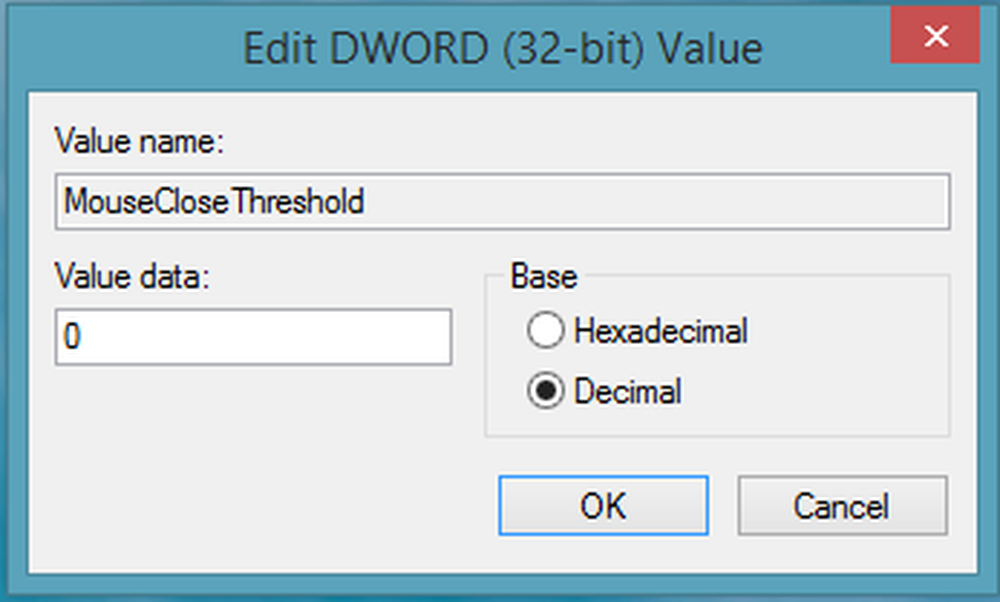
4. En el cuadro de arriba, primero seleccione el Decimal base. Entonces puedes poner el Datos de valor que van desde 0 a 1000. Mas alto el Datos de valor, Más rápido es el tiempo de cierre y viceversa. Hacer clic DE ACUERDO. Puedes cerrar el Editor de registro Ahora y reinicia para observar los cambios que has hecho..
Espero que encuentre útil la punta!